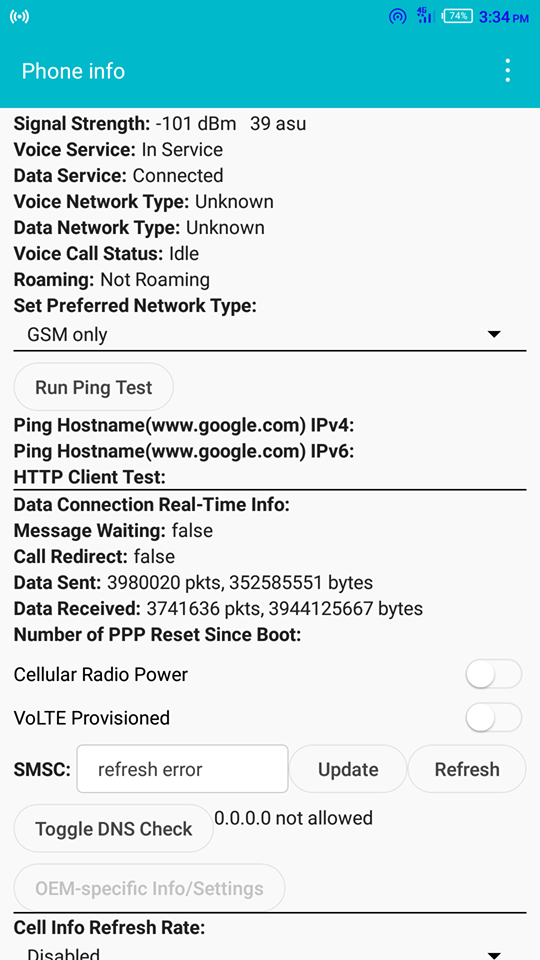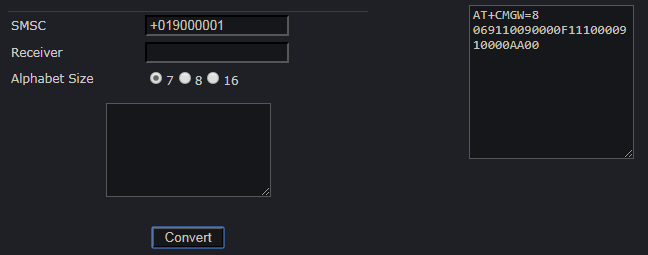ومع ذلك ، إذا استطعت تسلم النصوص على ما يرام ، لكن النصوص الخاصة بك تفشل دائمًا إرسال ، المشكلة على الأرجح تكمن في رقم SMSC الخاص بك. هذه ليست مشكلة في الأجهزة أو البرامج ؛ إعادة ضبط المصنع لهاتفك لن تحقق شيئًا. هذا لأن رقم SMSC مكتوب بالفعل على بطاقة SIM الخاصة بك ، وليس على جهازك.
في هذه المقالة ، سوف نعرض عدة طرق لإصلاح رقم SMSC على جهاز Android الخاص بك.
لم يتم تعيين SMSC بشكل صحيح
غالبًا ما يتم التغاضي عن مشكلة رقم SMSC الذي تم تعيينه بشكل غير صحيح. SMSC مسؤول عن إرسال رسائل SMS من جهازك. عندما ترسل رسالة SMS ، يتم إعادة توجيهها إلى SMSC ، والتي ترسلها بعد ذلك إلى الوجهة. يتحمل مشغل بطاقة SIM مسؤولية صيانة شبكة SMSC.
إذا كان لديك SMSC تم تعيينه بشكل غير صحيح ، فستظل كذلك تسلم الرسائل النصية لأن SMSC الخاص بالشخص الآخر يعيد توجيه الرسائل مباشرة إلى رقم SIM الخاص بك. ولكن لديك رسائل نصية فشل في الإرسال لأن رسائلك لا تصل إلى SMSC لمشغل شبكة الجوال. شاهد هذا الرسم البياني المبسط:

كيف يعمل SMSC.
هناك العديد من الطرق التي ربما تم تكوين SMSC الخاص بك بها عن غير قصد أو حذفه تمامًا. في هذه تجربتي الشخصية ، تم مسح SMSC الخاص بي عندما قمت بتنزيل تطبيق الجذر الذي من المفترض أن يمكّن VoLTE. الدرس المستفاد - ربما تكون التطبيقات التي 'تعدل' إعدادات الاتصال الهاتفي لديك فكرة سيئة إذا كنت لا تعرف بالضبط ما تفعله.
الحل 1: إعداد SMSC من خلال قائمة الهاتف السرية
تعمل هذه الطريقة مع معظم الأشخاص - إنها الطريقة الأكثر شيوعًا الموصى بها من قبل جميع الخبراء. شخصيا ، لم ينجح معي. عند محاولة إضافة رقم SMSC الخاص بمشغل شبكة الجوّال إلى الحقل المناسب ، ستظهر القائمة خطأ 'فاشل'. كان هذا سواء قمت بتحويل SMSC إلى PDU أم لا. لذلك إذا فشلت هذه الطريقة أيضًا ، فجرّب الطريقة التالية.
- إظهار طالب الهاتف الخاص بك.
- أدخل الرقم * # * # 4636 # * # *
- سيتم إطلاق قائمة. أختر ' معلومات الهاتف '.
- مرر لأسفل إلى SMSC وانقر على ' تحديث '. يجب أن يحاول هذا تلقائيًا تعيين رقم SMSC الخاص بك بشكل صحيح.
- إذا فشلت ( 'خطأ في التحديث') ، يمكنك محاولة ضبطه يدويًا.
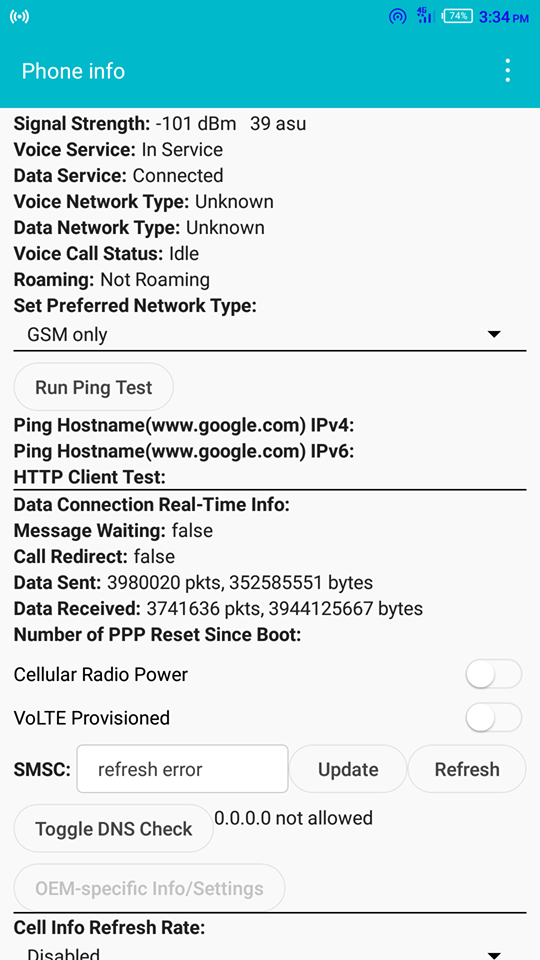
خطأ في تحديث SMSC.
- في حقل SMSC ، أدخل ملف رقم SMSC الخاص بمشغل شبكة الجوال .
- بعد إدخال رقم SMSC ، انقر على ' تحديث '.
إذا كنت لا تعرف SMSC الخاص بمشغل شبكة الجوال ، فيمكنك محاولة استشارة أ قائمة بأرقام SMSC العالمية لأشهر عربات النقل حسب البلد. ومع ذلك ، يمكن أن تكون هذه القوائم قديمة - قد يكون من الأفضل الاتصال بمشغل شبكة الجوال للحصول على رقم SMSC الصحيح.
إذا تلقيت خطأ في التحديث ' عند إضافة SMSC يدويًا ، يوصي العديد من المستخدمين بتحويل رقم SMSC إلى تنسيق PDU. لم ينجح هذا الأمر بالنسبة لي شخصيًا ، ولكني أدرج الخطوات في حال كانت تعمل من أجلك.
- انتقل إلى هذا الموقع - وحدة فك ترميز PDU عبر الإنترنت .
- قم بالتمرير لأسفل إلى أسفل الصفحة ، حيث يحتوي على حقل SMSC ليتم تحويله.
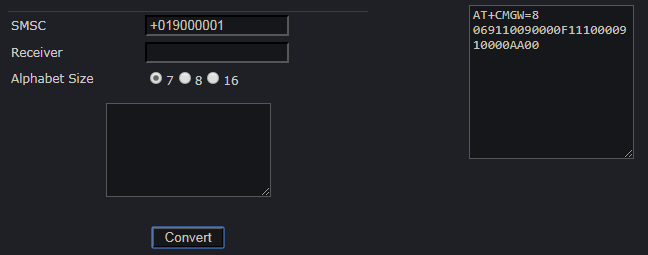
SMSC لتحويل PDU.
- امسح أي نص موجود في الحقول لـ ' المتلقي 'ومربع الرسالة أعلى' تحويل زر '.
- أدخل رقم SMSC الخاص بك في حقل SMSC وانقر فوق تحويل.
- سينتج المربع الأيمن سلسلة من الأحرف والأرقام. أنت بحاجة إلى أول 16 رقمًا في الرقم 2والخط (المميز في ملف لقطة شاشة ) .
- أدخل رقم PDU هذا في حقل SMSC ، وحاول الضغط على ' تحديث ' مرة أخرى. إذا استمر الفشل ، فحاول إضافة ملف + قم بالتوقيع على بداية رقم PDU. لو أنه ما يزال فشل ، جرب الطريقة التالية.
الحل 2: إعداد SMSC في تطبيق المراسلة الافتراضي
يحب الكثير منا تنزيل تطبيقات المراسلة النصية البديلة بدلاً من تلك التي تأتي مع أجهزتنا. تبدو التطبيقات مثل Textra و Chomp و EvolveSMS وحتى ميزة الرسائل القصيرة في Facebook Messenger وكأنها بدائل رائعة لتطبيق الأسهم.
إذا كنت مستخدمًا جذريًا يحب إلغاء تحميل هاتفك ، فمن المحتمل أنك عطلت أيضًا تطبيق الرسائل القصيرة الافتراضي. الشيء المضحك هو أن تطبيق الرسائل القصيرة الافتراضي عادة ما يكون لديه خيار لتعيين رقم SMSC ، في حين أن معظم تطبيقات الرسائل النصية للجهات الخارجية لا تفعل ذلك. هذا أمر طبيعي لأن تطبيق SMS الافتراضي هو تطبيق / نظام له امتيازات لتعديل SMSC ، بينما تطبيقات الطرف الثالث ليست كذلك.
إذا كان أي من هذا يبدو وكأنه السيناريو الخاص بك ، جرب هذا.

ضبط SMSC في تطبيق SMS الافتراضي.
- اذهب إلى الإعدادات> التطبيقات ، ابحث عن تطبيق SMS الخاص بمخزونك (التطبيق الذي تم تثبيته مسبقًا على هاتفك ) .
- انقر عليها وتأكد من عدم تعطيلها. إذا كان الأمر كذلك ، فقم بتمكينه.
- الآن قم بتشغيل تطبيق SMS ، وابحث عن إعداد SMSC. في جهازي ، كان موجودًا في التطبيق الإعدادات> إعدادات الرسائل القصيرة> مركز خدمة الرسائل القصيرة .
- أدخل SMSC الخاص بك ، واحفظه ، وحاول إرسال رسالة نصية.
إذا تم إرسالها ، فقد تم حل المشكلة! يمكنك الآن التبديل مرة أخرى إلى أي تطبيق SMS تفضله ، ولكن لا تقم بتعطيل تطبيق الرسائل القصيرة الافتراضي. قد تعتمد تطبيقات الطرف الثالث فعليًا على التكوين الافتراضي لتطبيق الرسائل القصيرة SMS.
الحل 3: إعادة تعيين SMSC في هاتف آخر
إذا لم ينجح أي شيء من أجلك حتى الآن ، فإن بعض الأشخاص يبلغون عن قدرتهم على حل المشكلة عن طريق تعيين SMSC إلى هاتف مختلف ، ثم إعادة بطاقة SIM إلى الجهاز الذي به مشكلات.
- اسحب بطاقة SIM من جهازك ، وألصقها على هاتف مختلف. حتى نوكيا القديم يجب أن يعمل من أجل هذا.
- أعثر على إعدادات SMS / SMSC على الهاتف الآخر وضبطه بشكل صحيح. من المهم أن تتذكر أن إعدادات SMSC لا يتم حفظها فعليًا على الهاتف ، بل يتم حفظها ر س بطاقة SIM نفسها. لذلك سيتم ترحيل تكوين SMSC الصحيح عند إعادته إلى هاتفك العادي.
أبلغ أحد مستخدمي الإنترنت أن هذه الطريقة لم تنجح حتى قاموا بخطوة إضافية:
'أضع بطاقة sim الخاصة بي في Nokia 6120 C القديم ، ثم هذه المرة أقوم بتغيير تكوين الرسائل القصيرة. أعدت تسمية العنوان المستخدم هناك. أقوم بالتغيير من 'Pusat Pesan SMS' إلى مركز الرسائل. هذه المرة نجحت '.
العلامات ذكري المظهر أمان Android 4 دقائق للقراءة